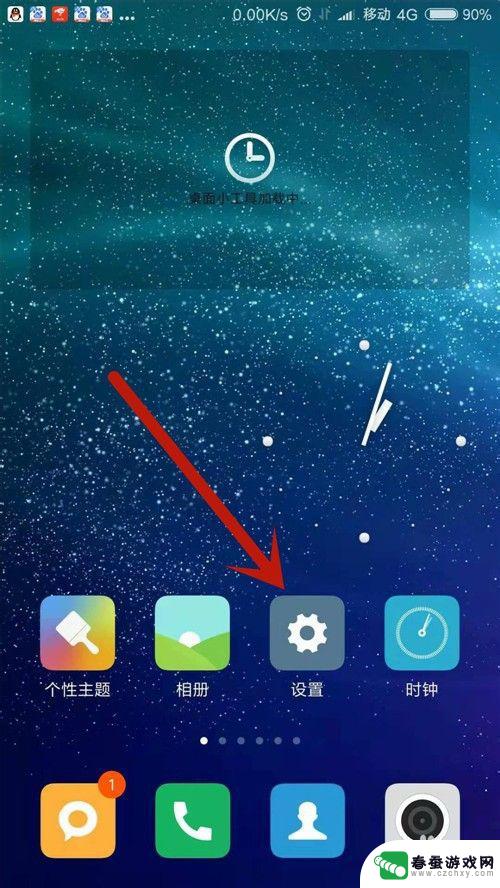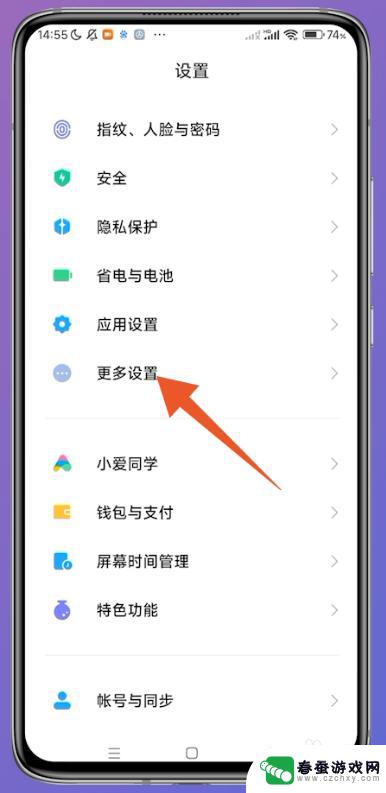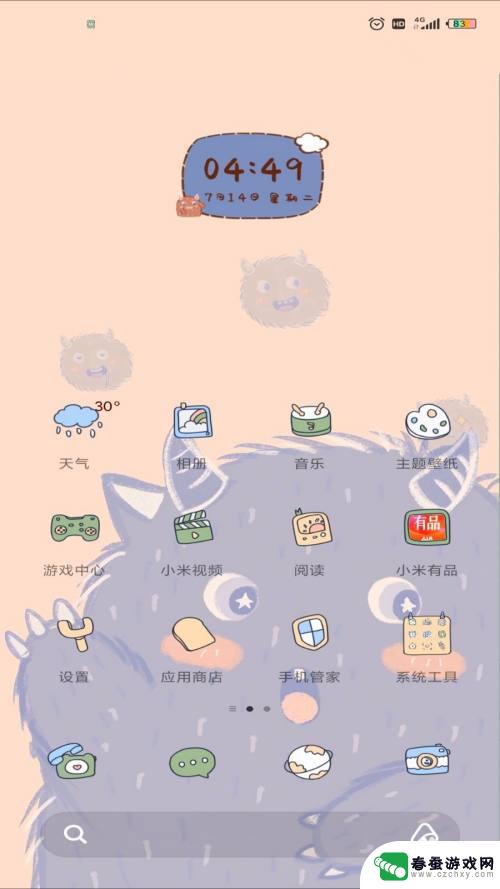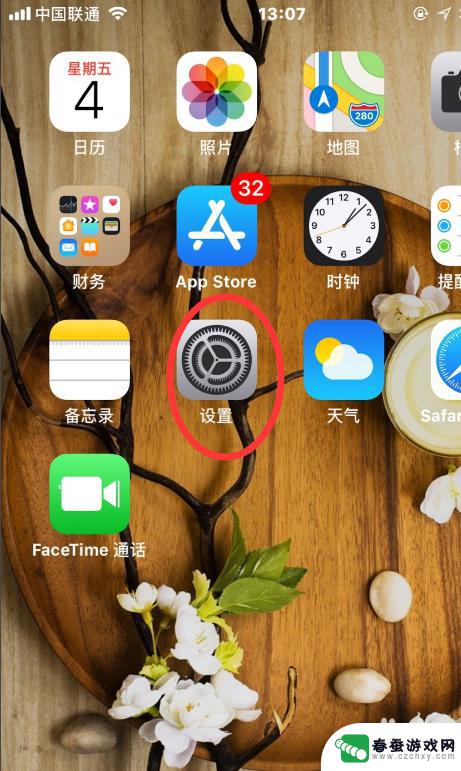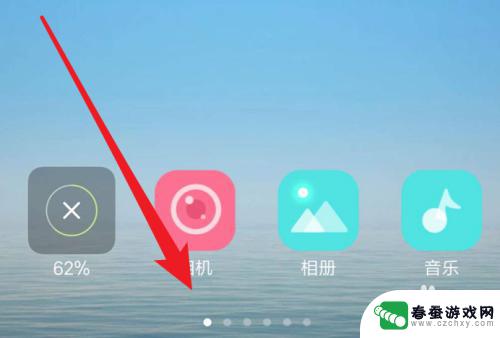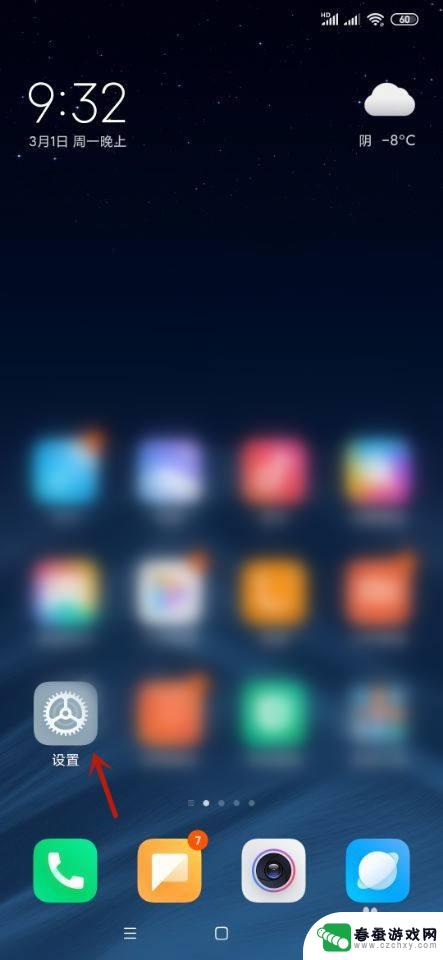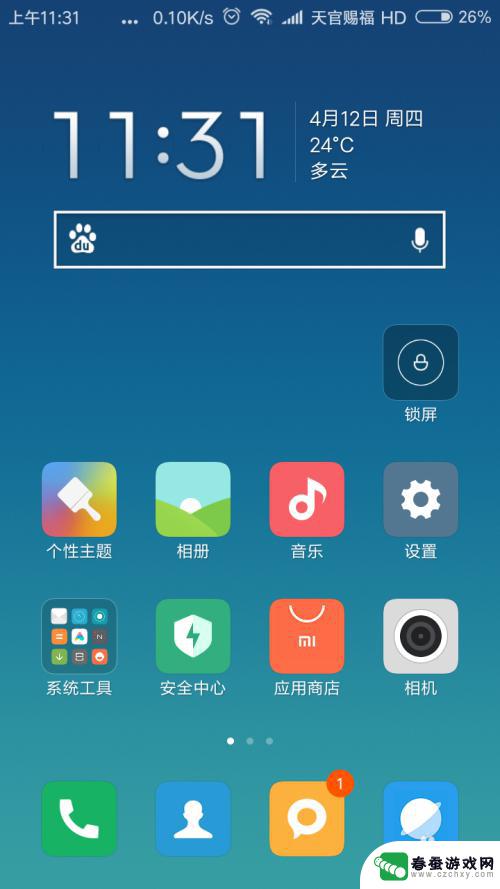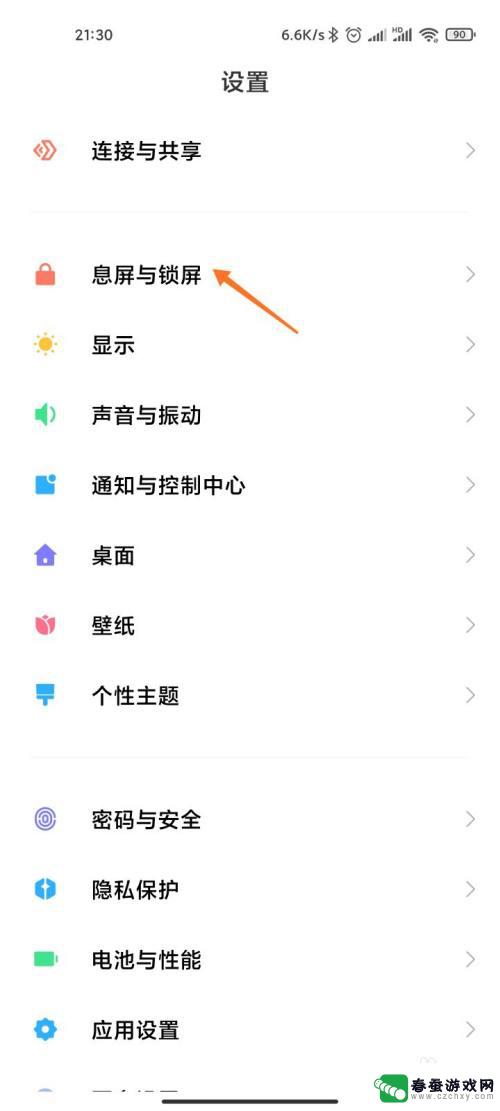小米手机锁屏幕怎么设置 小米手机锁屏密码设置方法
时间:2024-04-18来源:春蚕游戏网
在现代社会中手机已经成为人们生活中不可或缺的一部分,小米手机作为一款备受欢迎的智能手机品牌,其锁屏密码设置方法备受用户关注。想要保护个人隐私和数据安全,设置一个安全可靠的锁屏密码是至关重要的。小米手机锁屏密码应该如何设置呢?接下来我们就来详细了解一下。
小米手机锁屏密码设置方法
具体方法:
1.打开手机中的“设置”
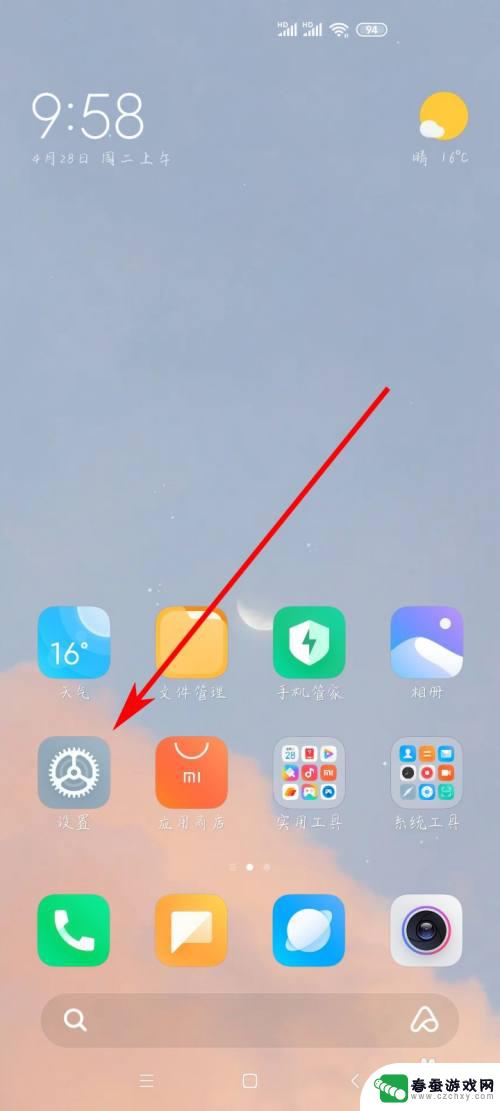
2.找到并点击“锁屏”
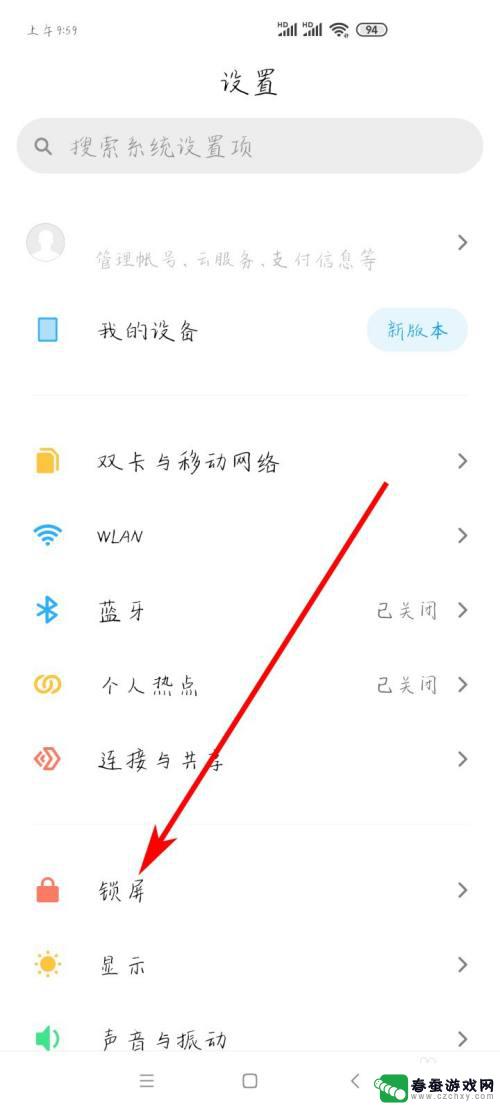
3.点击“自动锁屏”设置锁屏时间
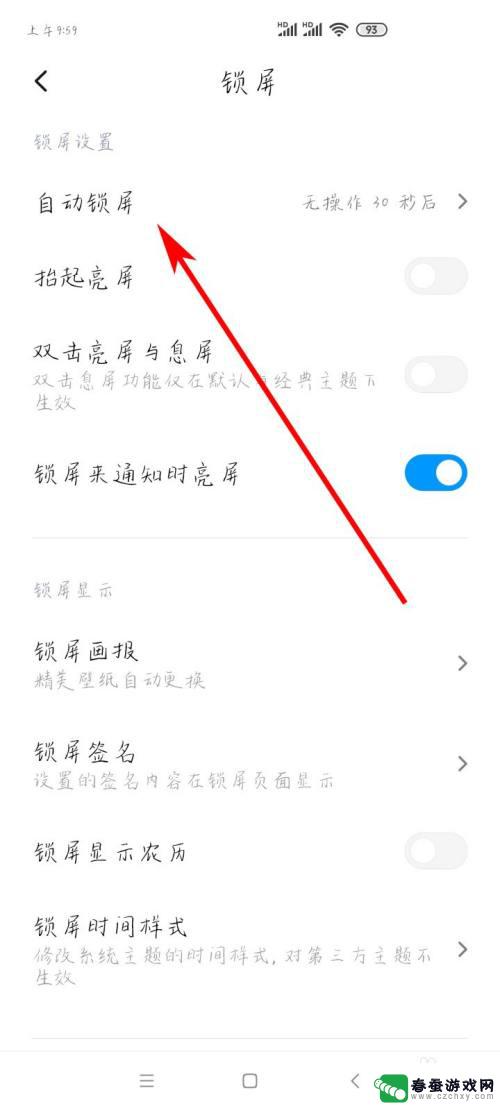
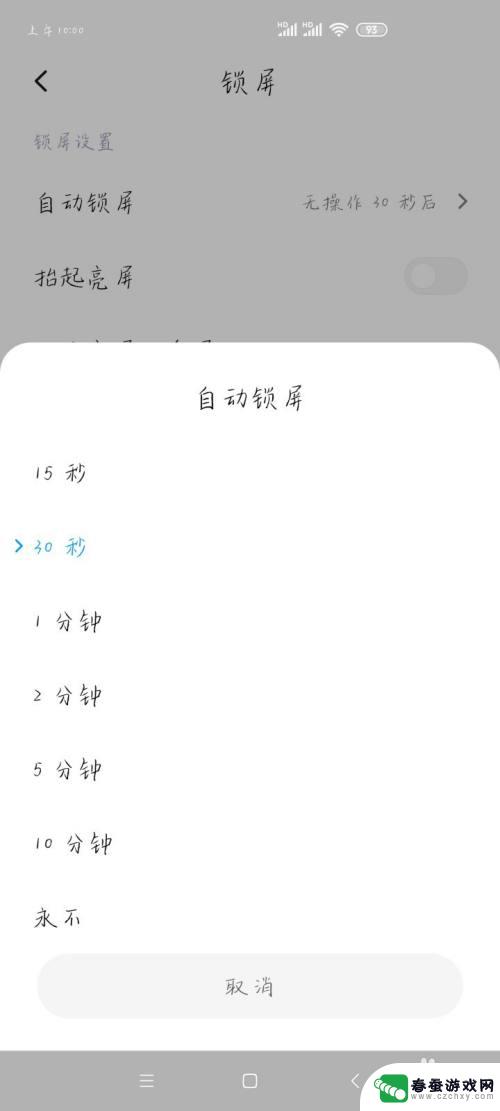
4.可开启或是关闭“锁屏来通知时亮屏”
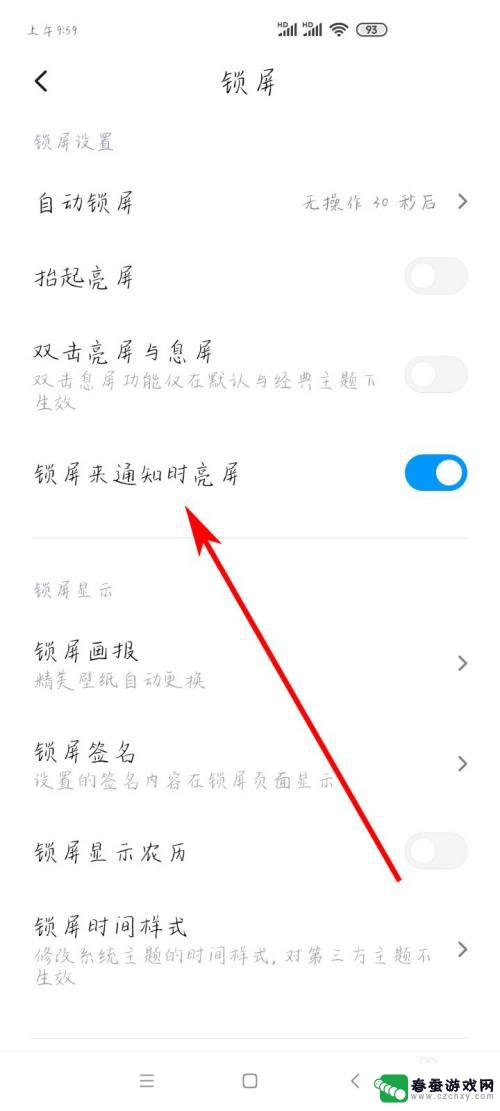
5.点击“锁屏画报”
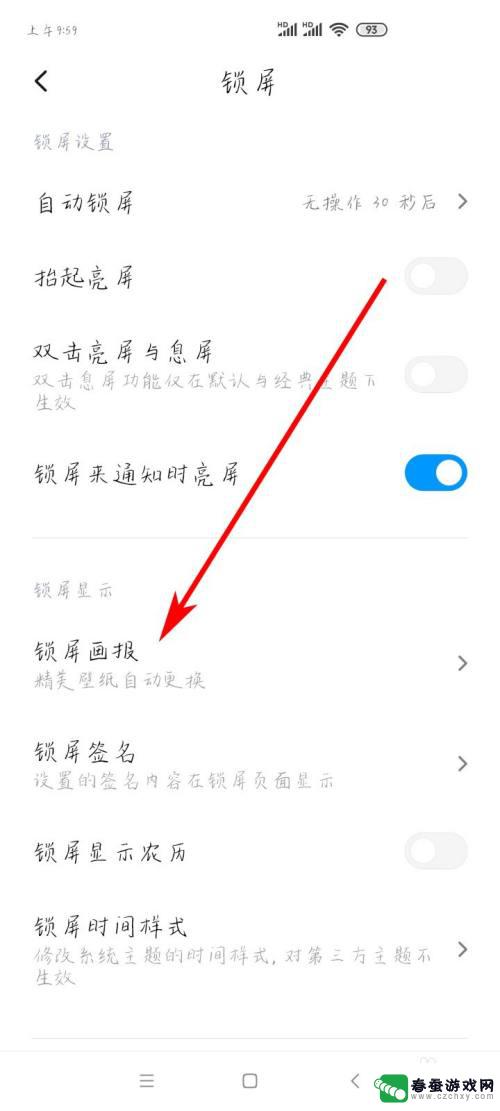
6.设置锁屏时壁纸
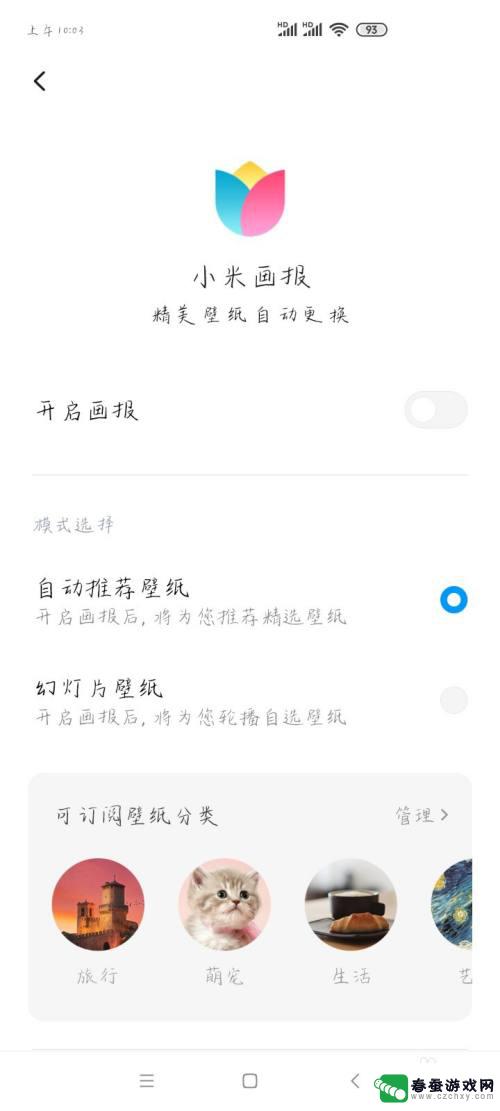
7.点击“锁屏签名”
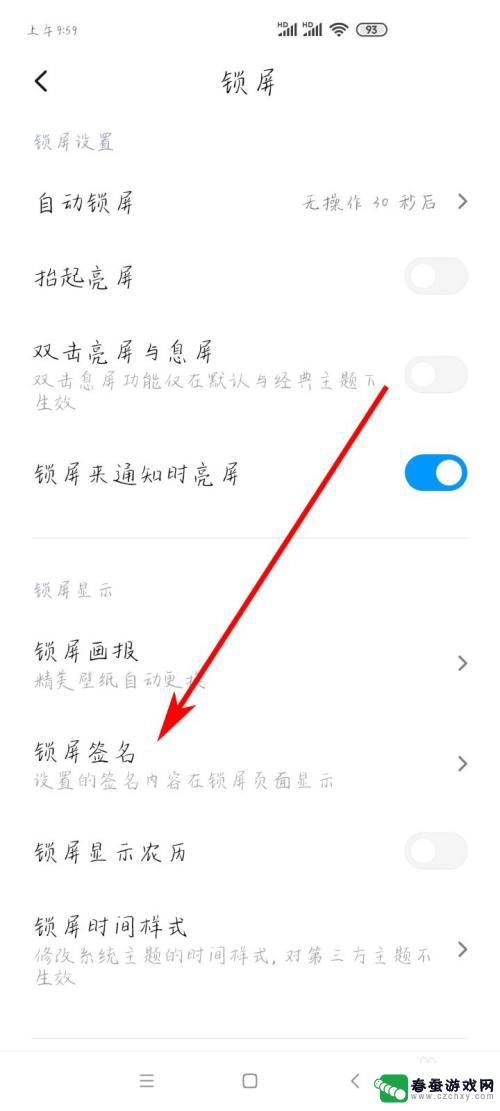
8.打开“在锁屏页面上显示签名信息”
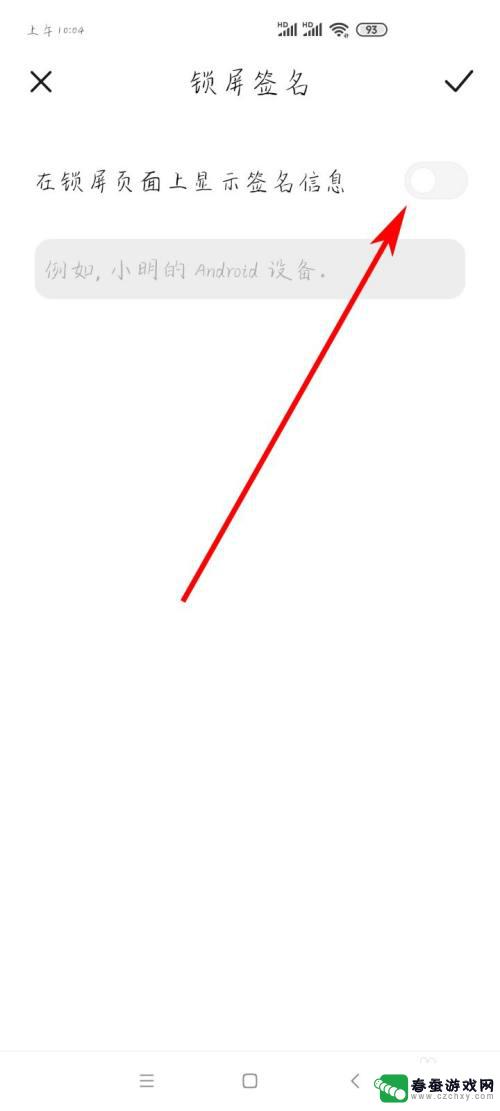
9.输入签名信息
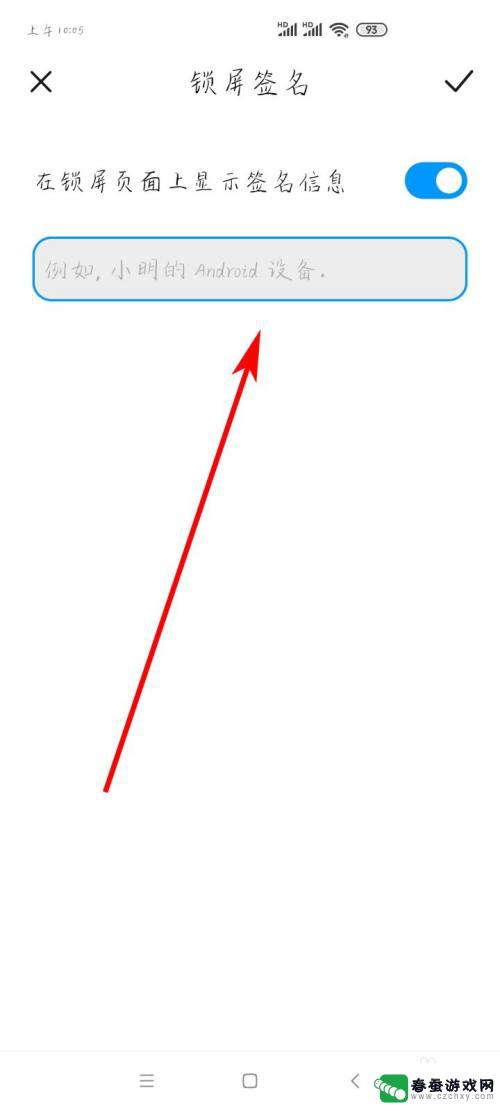
以上就是关于如何设置小米手机锁屏的全部内容,如果有任何疑问,用户可以根据小编提供的方法进行操作,希望这些信息能对大家有所帮助。